Como fazer um gráfico de linha no Excel

O Excel oferece uma variedade de gráficos como meio de projetar dados. Cada gráfico tem suas próprias especialidades, portanto, faz mais sentido quando os dados são exibidos com o gráfico correto.

O Microsoft Word trabalha principalmente com texto, mas às vezes você precisa de um pouco de arte para fazer seu relatório ou artigo se destacar. Adicionar imagens, formas, gráficos e assim por diante é fácil, mas que tal desenhá-los à mão?
As ferramentas de caneta do Word são exatamente o que você precisa para marcar ou desenhar em seu texto. Aqui está o que cada um pode fazer e como isso pode beneficiar seu projeto.
Também conhecidas como ferramentas de tinta, elas estão na guia Desenhar e são destinadas a trabalhos mais delicados do que lançar em SmartArt ou modelos 3D. Basicamente, você pode marcar e aprimorar seu documento com as ferramentas de caneta mais rápido do que com um teclado.

Tarefas bastante artísticas, como fazer uma página de rosto personalizada no Word , podem realmente se beneficiar dessas ferramentas. Ao projetar um livro, por exemplo, você pode especificar exatamente onde a arte final deve ir. Você pode até mesmo fazer com que o autor assine diretamente na tela.
Como a própria Microsoft explica, suas canetas são especialmente úteis ao trabalhar em um tablet ou smartphone - qualquer tela sensível ao toque, na verdade. Com o dedo, a caneta ou o mouse, você pode esboçar formas e mapas mentais, mostrar como desenhar símbolos, marcar trabalhos de casa e até inserir matemática.
Você tem acesso a uma borracha e duas canetas que pode definir com cores e espessuras diferentes. Isso é ótimo para codificação por cores, por exemplo. Você pode alternar facilmente entre eles enquanto trabalha.
Há também uma ferramenta Marcador que você pode personalizar da mesma maneira. Se quiser que suas marcações sejam precisas, você pode ativar a configuração Ajustar ao texto . Então, cada destaque será bom e direto.
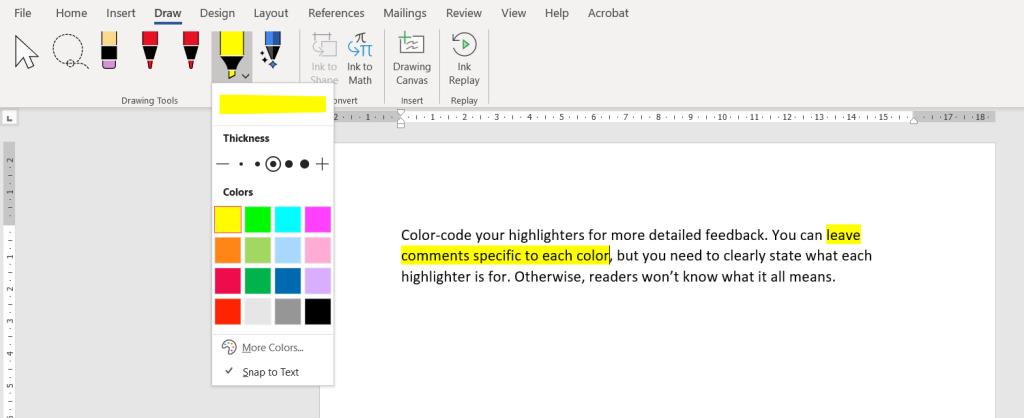
Se você não consegue usar as ferramentas normais de revisão do Microsoft Word, ou elas simplesmente não servem para você, experimente a Action Pen . Ele permite que você edite seu documento marcando-o de determinadas maneiras, um método que pode parecer ainda mais natural com uma caneta.
Para começar, ao clicar no ícone da Caneta de ação , você tem a opção de ativar Rastrear alterações e um guia sobre os diferentes gestos.
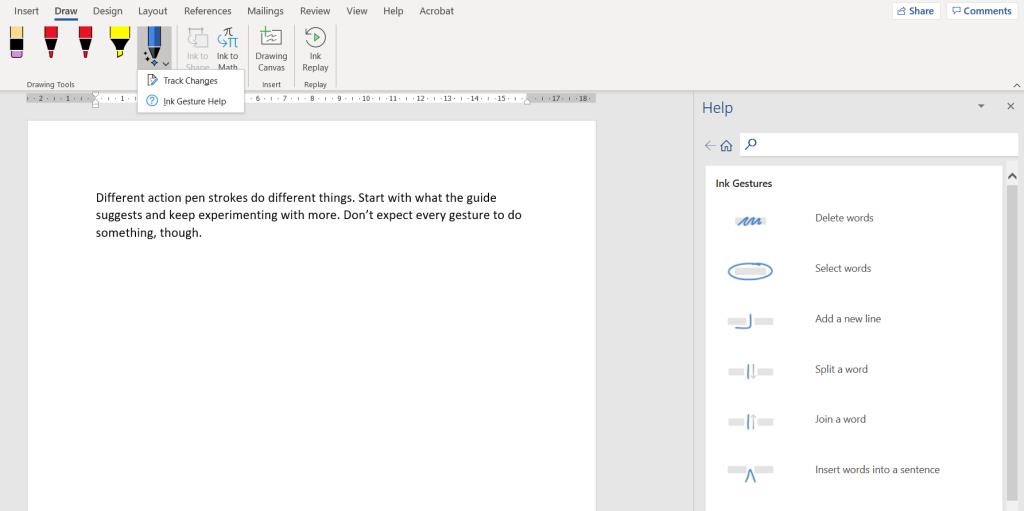
Por exemplo, você pode excluir ou adicionar palavras e símbolos. Você pode iniciar uma nova linha e selecionar o texto para modificá-lo. Isso e muito mais são possíveis com as marcas mais simples nos lugares certos.
Como resultado, a edição é mais fácil e rápida. Seguir regras simples de design para documentos profissionais do Word não precisa levar uma eternidade.
Quando você seleciona uma caneta, o ícone Ink to Shape fica disponível. Isso permite que você desenhe a forma desejada - quadrado, círculo, triângulo - e transforme-a automaticamente em uma versão mais apresentável.
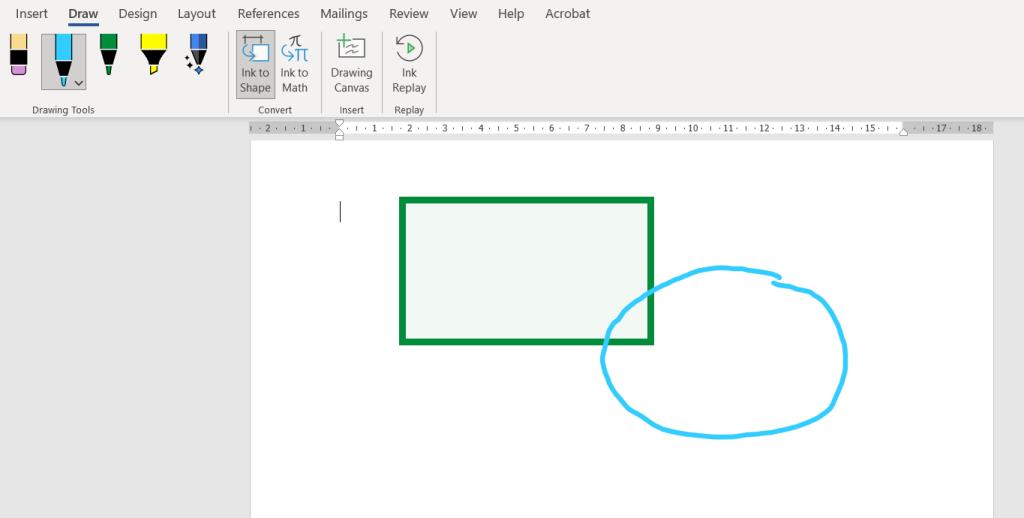
Você pode então mover, redimensionar e alinhar a forma com o ponteiro de seleção. Para remover a forma, simplesmente selecione-a e pressione Backspace ou Delete .
Aqui está uma função mais impressionante de suas ferramentas de caneta. Clique no ícone Ink to Math , que está sempre ativo. Uma pequena janela aparecerá chamada Controle de entrada matemática .
Com o mouse ou dedo, desenhe formas para criar uma expressão matemática. Ao mesmo tempo, o Word mostra como a expressão ficará com suas formas transformadas em números e símbolos digitais.
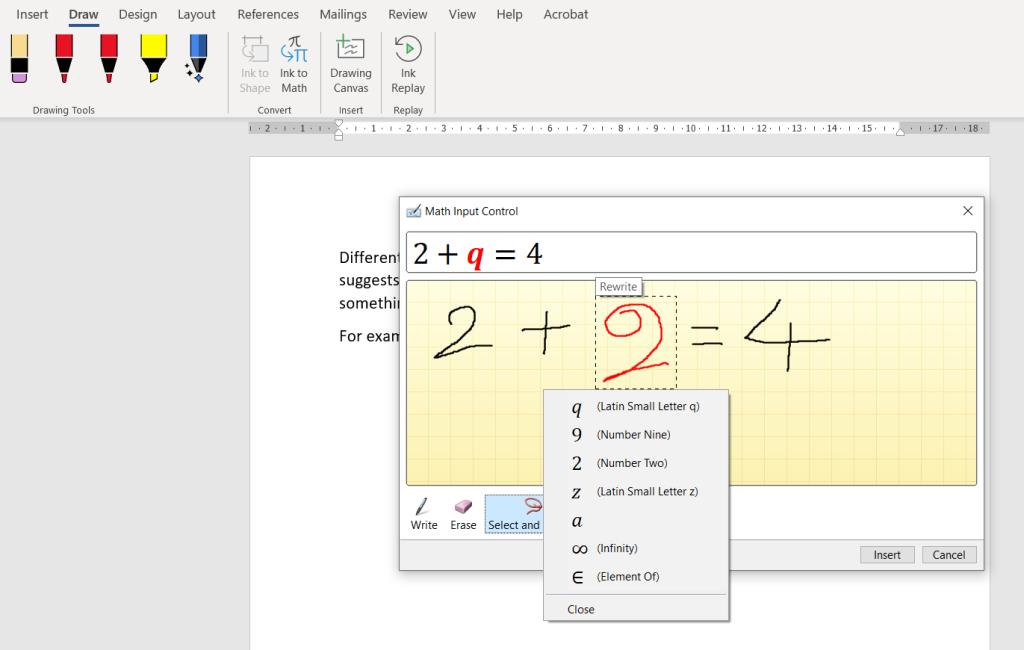
Se o programa interpretar mal uma forma, você pode apagá-la e refazê-la ou selecioná-la e escolher alternativas que se pareçam com o que você desenhou.
Quando terminar, clique em Inserir . O Word adicionará a expressão ao documento como um objeto separado. Você não só pode movê-lo, mas também pode abrir uma grande quantidade de outras ferramentas de equação. Isso é perfeito para projetos científicos.
É importante fazer bom uso do espaço do Microsoft Word, especialmente quando você deseja recursos visuais e também texto. Assim como aprender a usar as orientações de paisagem e retrato da maneira certa, você deve saber como escolher os melhores lugares para sua arte.
Graças às suas ferramentas de caneta, você pode definir os limites do seu espaço de desenho para não marcar os elementos ao redor. Para fazer isso, clique em Drawing Canvas , que irá inserir automaticamente uma caixa vazia onde o cursor estiver.
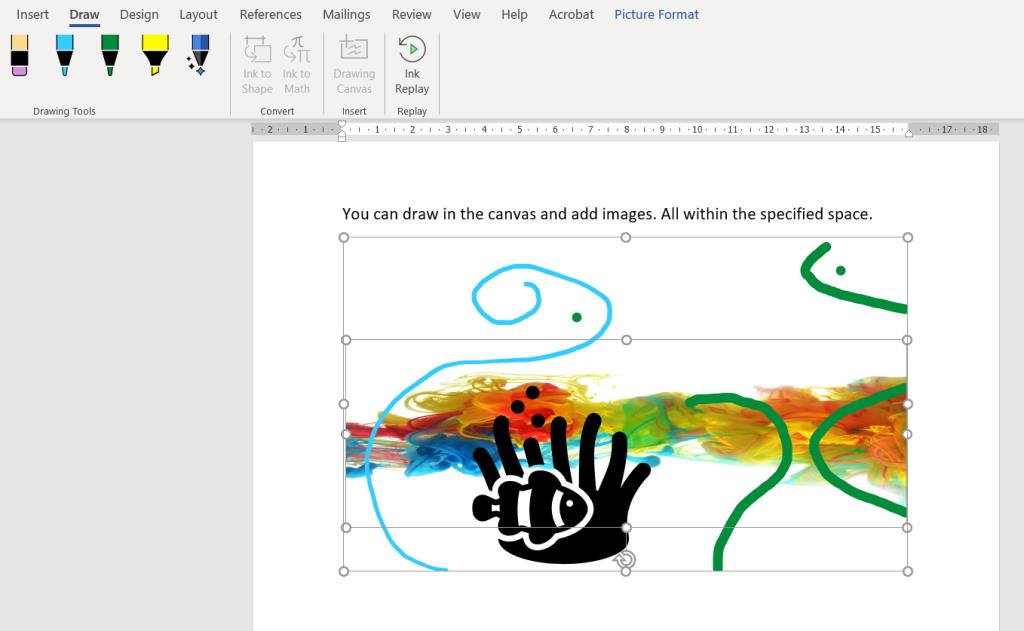
Você pode personalizar a caixa e adicionar qualquer imagem que desejar - ela manterá quase tudo dentro de suas bordas. Mesmo que você desenhe algo que se espalhe pelo resto do documento, a tela manterá o que está dentro dela e apagará todo o resto.
Isso é ótimo para quando você precisa de uma arte em um local específico de um documento. Ou, ao colaborar, você pode definir telas e pedir aos membros da equipe que as utilizem, para que não se preocupe se afetarão o resto do documento.
Outra ferramenta de caneta interessante para se manter em mente é o Ink Replay . Se você clicar no ícone depois de desenhar algo, o Word executará novamente suas ações como uma animação rápida. Você também pode retroceder e avançar, aos poucos.
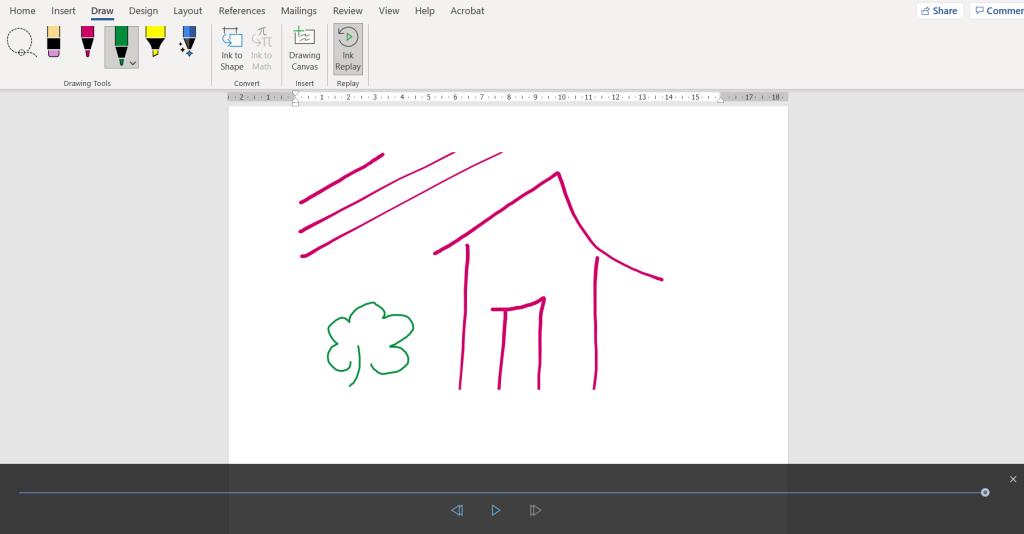
Isso é tudo que o recurso faz até agora, mas pode ser útil ao dar uma aula de arte online, por exemplo. Os alunos podem repetir o que você fez e seguir suas ações.
Finalmente, você tem duas ferramentas de seleção: um ponteiro e um laço. A primeira opção é boa para interagir com um único objeto ou diferentes elementos em um documento. O segundo é principalmente para ativar traços de tinta, mas não dentro de uma tela.
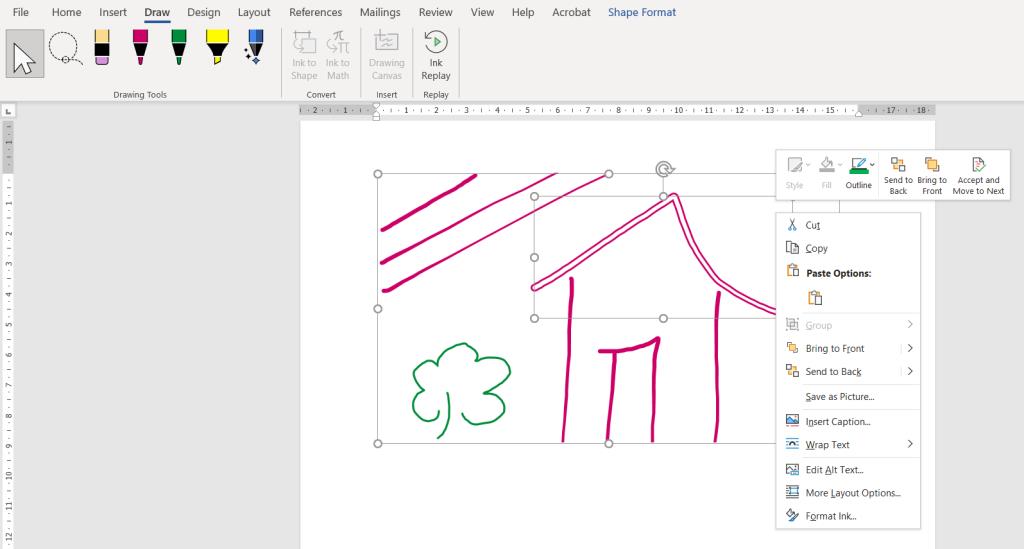
Quando os desenhos são selecionados, você pode ajustá-los. Redimensione ou mova-os para uma posição melhor. Mude sua cor ou espessura. Faça o que for necessário para dar ao seu documento a aparência desejada, combinando todos os seus elementos de forma produtiva.
As ferramentas de caneta e tinta são adições refrescantes aos recursos do Word. Se você gosta de embelezar sua escrita com esboços ou trabalhar em trânsito com dispositivos móveis, eles podem tornar sua vida no processamento de texto muito mais fácil e divertida.
A beleza do Microsoft Word é que ele oferece muitas maneiras de personalizar seus documentos. Seu cabeçalho sozinho pode ser a parte mais atraente de seu relatório, combinando texto com todos os tipos de recursos visuais. Conheça todas as ferramentas e impressione os leitores com suas criações.
O Excel oferece uma variedade de gráficos como meio de projetar dados. Cada gráfico tem suas próprias especialidades, portanto, faz mais sentido quando os dados são exibidos com o gráfico correto.
Tem havido uma tendência de crescimento nas pessoas que trabalham em casa ou estudam remotamente. Isso resultou em um crescimento significativo nas plataformas de aprendizagem online e nos cursos que oferecem.
O rastreamento de alterações em suas planilhas do Excel torna mais fácil para outras pessoas atualizar ou revisar seu arquivo. Também é útil quando você deseja acompanhar todas as alterações feitas nele. O comando track changes é fácil de encontrar na guia Revisão das versões anteriores do Microsoft Excel. No entanto, você e sua equipe podem achar difícil configurá-los em versões mais recentes.
Precisa salvar um e-mail do Outlook como PDF, mas não sabe como? Não é tão óbvio quanto você pode pensar, mas ainda é fácil de fazer quando você sabe como.
O Google fez avanços significativos em relação à colaboração no local de trabalho, não apenas nos motores de busca. A empresa tem vários aplicativos e recursos que as equipes podem usar para aprimorar seu fluxo de trabalho, muitos dos quais são fáceis de integrar com outros aplicativos.
Se você usa muito o Excel, provavelmente já usou as funções de LOOKUP com bastante frequência. Se você não estiver familiarizado, a função LOOKUP é usada para pesquisar em uma única linha ou coluna para encontrar um valor específico em outra linha ou coluna.
Todos os dias, bilhões de e-mails são enviados e recebidos. Começar seu e-mail da maneira certa pode ajudar a destacar sua mensagem e pode estabelecer um bom tom para seu e-mail.
Freelancers agora podem encontrar projetos de trabalho no LinkedIn. A popular rede social profissional está abrindo oportunidades para que os profissionais encontrem trabalho em sua plataforma, indo além de apenas dar-lhes ferramentas para divulgar suas habilidades e experiências.
OneNote é o aplicativo de anotações para usuários do Windows. Com novas atualizações, agora é rico em recursos e tem uma interface aprimorada. No entanto, não está isento de erros. Freqüentemente, você pode ver a sincronização inadequada no aplicativo, arquivos que não abrem ou arquivos sendo abertos como somente leitura.
Durante anos, a Grammarly dominou o mercado de editores de gramática. É uma das melhores ferramentas que você pode obter como escritor. No entanto, a Microsoft buscou a oportunidade e lançou o Microsoft Editor como uma alternativa para usuários do Office 365.
Quando você tem muitos projetos em seu prato, pode ser difícil manter-se organizado e informado. Uma ferramenta de gerenciamento de portfólio de projeto evita a tarefa demorada de examinar cada projeto separadamente. Isso torna o processo de revisão fácil, exibindo todos os registros importantes em um só lugar.
Este aplicativo de gerenciamento de tarefas, projetos e equipes possui alguns recursos interessantes que você pode aplicar em sua vida para desfrutar da conveniência. Seus casos de uso pessoal ad-hoc agregam valor à sua assinatura ClickUp. De receitas de cozinha a postagens de mídia social, você pode aplicar ClickUp em muitos espaços.
Cada vez mais pessoas trabalham em casa. Parece incrível no início: você pode trabalhar de roupão, passar mais tempo com as crianças e manter seu próprio horário. Mas também tem suas desvantagens.
Existem muitos aplicativos no mercado que ajudam você a se tornar mais produtivo. Alguns são gratuitos, enquanto outros são pagos. Apesar de tudo isso, você não pode ganhar muito com eles. Alguns são muito técnicos, enquanto outros são muito simples.
Informando sua idade em anos? Pode parecer simples, mas pode pegar você desprevenido. Da mesma forma, fornecer sua idade exata a partir da data de nascimento exige ainda mais reflexão.
A única coisa que você deve aprender sobre o Asana é como usar projetos para aumentar a produtividade de sua equipe. Com o gerenciamento de projetos do Asana, você pode evitar planilhas desatualizadas, longas conversas por e-mail e longas reuniões que repetem as mesmas informações.
O mundo dos negócios mudou drasticamente ao longo do século 21 e, agora, está longe de ser incomum ver equipes espalhadas por vários locais. Além disso, as empresas geralmente têm vários projetos em andamento - o que dificulta o rastreamento de tudo.
Arquivar e-mails é uma das melhores maneiras de manter sua caixa de entrada organizada. Se quiser fazer isso no Outlook, você está com sorte. Tanto o Outlook para web quanto o Outlook para desktop permitem que você arquive seus e-mails com facilidade.
Hoje em dia, você pode usar virtualmente qualquer dispositivo inteligente para abrir e ler arquivos e eBooks. No entanto, nada supera os dispositivos Kindle como sendo o dispositivo ideal para ler eBooks.
Um logotipo deve ser relevante e cativante, pois ajuda a estabelecer a conexão entre a marca e os clientes. Muitas vezes, é o centro de uma estratégia de marca que requer criatividade, habilidades de design e execução proficiente. As empresas estão prontas para pagar generosamente por um logotipo eficaz. Portanto, o design de logotipos se tornou um trabalho freelance lucrativo ou uma opção secundária.
O Excel oferece uma variedade de gráficos como meio de projetar dados. Cada gráfico tem suas próprias especialidades, portanto, faz mais sentido quando os dados são exibidos com o gráfico correto.
Tem havido uma tendência de crescimento nas pessoas que trabalham em casa ou estudam remotamente. Isso resultou em um crescimento significativo nas plataformas de aprendizagem online e nos cursos que oferecem.
O rastreamento de alterações em suas planilhas do Excel torna mais fácil para outras pessoas atualizar ou revisar seu arquivo. Também é útil quando você deseja acompanhar todas as alterações feitas nele. O comando track changes é fácil de encontrar na guia Revisão das versões anteriores do Microsoft Excel. No entanto, você e sua equipe podem achar difícil configurá-los em versões mais recentes.
Precisa salvar um e-mail do Outlook como PDF, mas não sabe como? Não é tão óbvio quanto você pode pensar, mas ainda é fácil de fazer quando você sabe como.
O Google fez avanços significativos em relação à colaboração no local de trabalho, não apenas nos motores de busca. A empresa tem vários aplicativos e recursos que as equipes podem usar para aprimorar seu fluxo de trabalho, muitos dos quais são fáceis de integrar com outros aplicativos.
Se você usa muito o Excel, provavelmente já usou as funções de LOOKUP com bastante frequência. Se você não estiver familiarizado, a função LOOKUP é usada para pesquisar em uma única linha ou coluna para encontrar um valor específico em outra linha ou coluna.
Todos os dias, bilhões de e-mails são enviados e recebidos. Começar seu e-mail da maneira certa pode ajudar a destacar sua mensagem e pode estabelecer um bom tom para seu e-mail.
Freelancers agora podem encontrar projetos de trabalho no LinkedIn. A popular rede social profissional está abrindo oportunidades para que os profissionais encontrem trabalho em sua plataforma, indo além de apenas dar-lhes ferramentas para divulgar suas habilidades e experiências.
Durante anos, a Grammarly dominou o mercado de editores de gramática. É uma das melhores ferramentas que você pode obter como escritor. No entanto, a Microsoft buscou a oportunidade e lançou o Microsoft Editor como uma alternativa para usuários do Office 365.
Quando você tem muitos projetos em seu prato, pode ser difícil manter-se organizado e informado. Uma ferramenta de gerenciamento de portfólio de projeto evita a tarefa demorada de examinar cada projeto separadamente. Isso torna o processo de revisão fácil, exibindo todos os registros importantes em um só lugar.


















